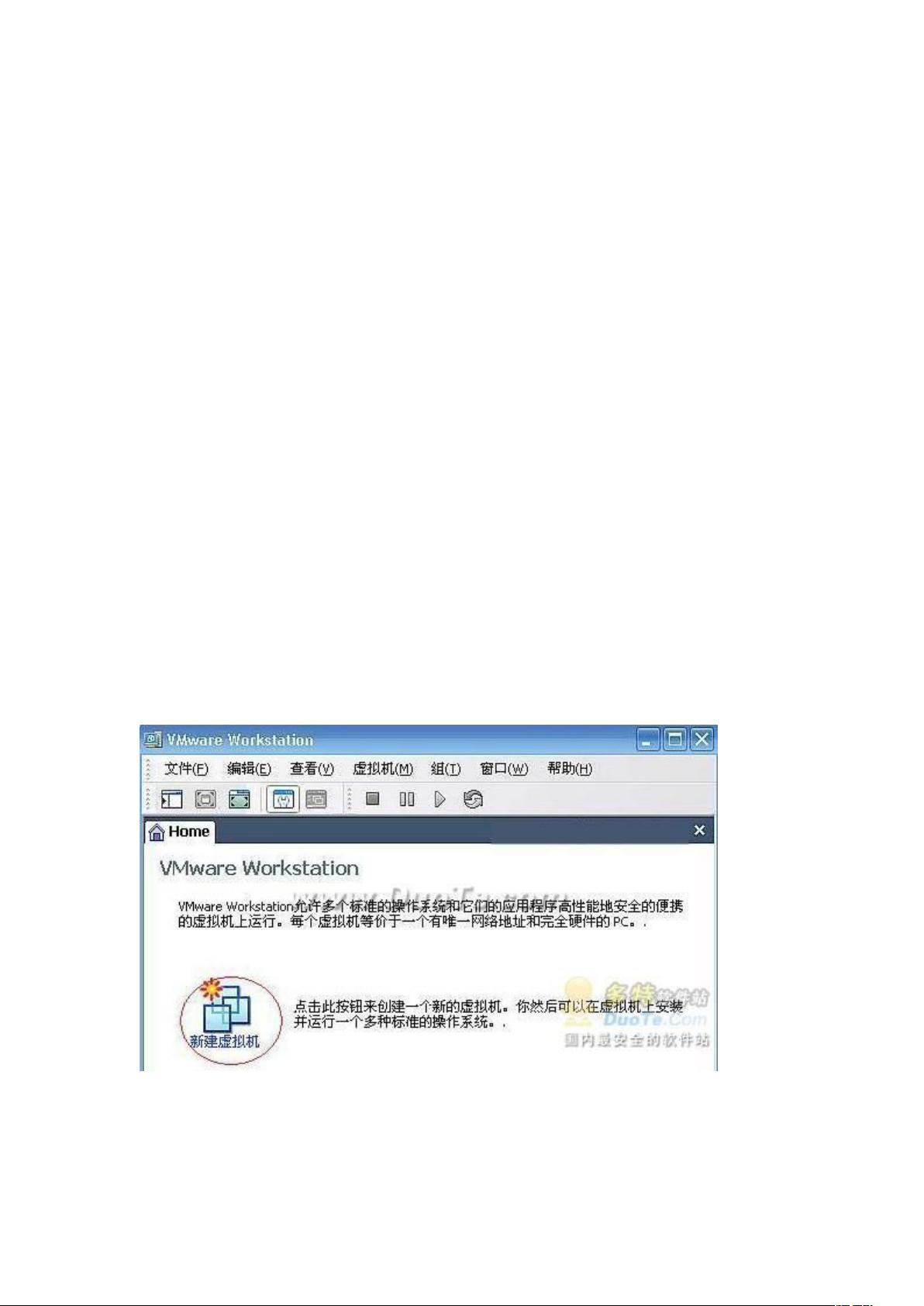VMware Workstation入门指南:快速搭建虚拟环境与操作系统安装
需积分: 10 114 浏览量
更新于2024-09-11
收藏 464KB DOCX 举报
VMware Workstation是一款强大的虚拟机软件,它允许用户在一台物理计算机上创建并管理多个虚拟机,每个虚拟机都能运行独立的操作系统和应用程序。与影子系统不同,VMware提供了一个更为灵活的学习和实验平台,因为它的"快照"功能允许用户轻松地保存和恢复虚拟机的状态,这对于系统测试、软件开发和安全评估非常实用。
安装和使用VMware Workstation的步骤如下:
1. **新机创建**:在Workstation中,首先打开软件,通过"新建虚拟机"或"文件"菜单选择此选项,开始新虚拟机的配置过程。
2. **向导引导**:跟随新建虚拟主机向导,进行一系列的配置步骤,包括确认虚拟机的基本信息,如名称、位置等。
3. **硬件设置**:在这个阶段,用户可以选择CPU数量、内存大小等硬件配置,以及网络连接方式,比如桥接模式可以让虚拟机与宿主机共享网络,NAT模式则更适合测试隔离的网络环境。
4. **磁盘管理**:设置虚拟机的磁盘容量,虽然磁盘大小可以根据需要自定义,但建议根据预期用途合理分配,确保有足够的空间用于安装操作系统和应用程序。标记下一步后,继续至磁盘创建。
5. **安装系统镜像**:选择或导入操作系统镜像,如果是ISO文件,需要指定文件路径。如果是从光盘安装,只需确保光驱配置正确即可。
6. **启动和安装**:完成以上设置后,启动虚拟机,进入安装过程,按照实际操作系统安装流程进行,包括检查硬件兼容性、分区、格式化和安装驱动程序等。
7. **硬件共享**:如果需要,用户可以选择将物理硬盘上的ISO映像挂载给虚拟机,以避免频繁插入和拔出物理光盘。
VMware Workstation因其高效性能、对Linux的完美支持以及高级功能如快照和屏幕/视频捕捉,使得它成为IT专业人士和学习者首选的虚拟化工具。通过这个软件,用户可以在不影响真实系统的情况下,安全地进行各种实验和项目实践,极大地提高了工作效率和学习效率。
145 浏览量
点击了解资源详情
250 浏览量
313 浏览量
2014-06-22 上传
124 浏览量
yukankan111
- 粉丝: 0
最新资源
- ActionScript 3.0Cookbook中文版:实战指南与300+问题解决方案
- PROTEL快捷键大全:PCB与SCH操作速成
- 批处理命令详解:从入门到实践
- IBM WebSphere Application Server中SOAP over JMS协议详解
- iReport-JasperReports:Java报表开发全面指南
- Tomcat服务器配置详解:端口调整与web.xml设置
- ArcSDE连接教程:应用服务器与直接连接方式
- Ant构建工具入门教程
- EXT中文教程:从入门到精通
- 深入理解Telnet:远程登录与命令详解
- FTP命令详解与实战指南
- Verilog硬件语义解析:映射关系与应用技巧
- XILINX FPGA学习:ISE4.1i快速入门教程
- Servlet与Struts Action并发下线程安全问题深度解析
- 利用Sybex电子书提升项目管理专业技能(PMP)
- Linux移植实战:硬件环境与工具配置